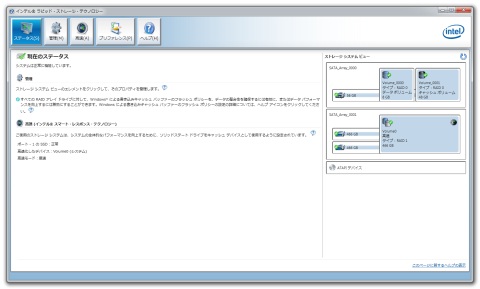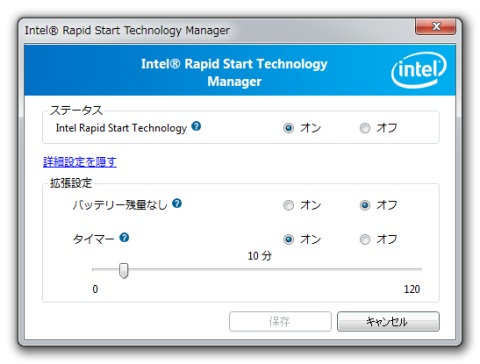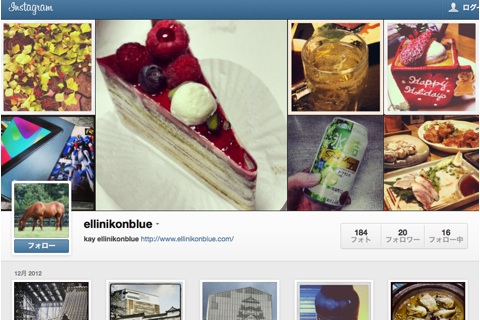「
Microsoft 、Windows 7 向け『 Internet Explorer 10 』をついに公開」
「
Opera 、ブラウザーエンジンを“ WebKit ”“ V8 ”へ移行する計画を明らかに」
(以上、 窓の杜 より)
Internet Explorer の
10 がリリースされる一方で、
Presto エンジンの開発リソースを削減し、ユーザーインターフェイスやそのほかの機能の充実に集中するという理由で、
Opera のレンダリングエンジンは
WebKit に置き換わるそうです。
ウェブコンテンツを作る側にしてみれば、
WebKit や Gecko やと表示確認する手間が減るという側面もあるとは思います。
表示の問題だけではなく JavaScript などプログラム的な問題もあるわけで、
レンダリングエンジンだけでなく、ブラウザというアプリケーションの開発コストは
確かにかさむ一方です。
ただ、現状のウェブアプリケーション隆盛の根幹を支える
HTML を支えるテクノロジとして、それでいいのかなとは漠然と疑問に思います。
かくいう自分はすでに WebKit と Gecko くらいしか、使っていないんですが… (_ _;>
その昔、どんどん肥大化していったオペレーティングシステムが徐々にその種類を減らしていったように、
今まさにブラウザが同じ道をたどっているような気がします。歴史は繰り返すと言うことでしょうか。
だとすると、この先ブラウザがたどる道は…
この妄想は長くなりそうなので、また今度にしましょう w
Posted on Feb 28, 2013 at 21:16